...
windows11系统和win10、win7系统有着一定的区别,不少用户在升级了win11系统后都不知道如何设置桌面图标,下面就和大家讲讲windows11系统设置桌面图标的方法吧。
温馨提示:下载火(xiazaihuo.com)一键重装系统软件已支持win11一键升级了,假如你正为升级win11而烦恼,不妨试试下载火(xiazaihuo.com)软件。
1、首先使用鼠标右键点击桌面的空白处。

2、在弹出的下拉菜单中可以找到“个性化”。
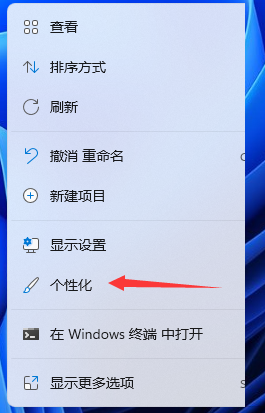
3、进入个性化设置后,找到“主题”选项菜单。
windows11激活教程
Windows 11是微软最新的电脑操作系统版本,很多用户已经升级安装了win11系统,但是安装过程中需要激活,这个该怎么办呢?怎么激活win11呢?操作系统安装后需要激活是个很正常的事.而且此版本在激活方面其实与Windows 10并无太大区别,只是部分激活工具无法正常识别系统导致无法去激活.通过某些方式亦可获得数字权利即达到永久激活的目的.这里小编为大家带来几种win11激活方法,一起来看看吧!

4、在主题菜单中可以找到“桌面图标设置”选项。
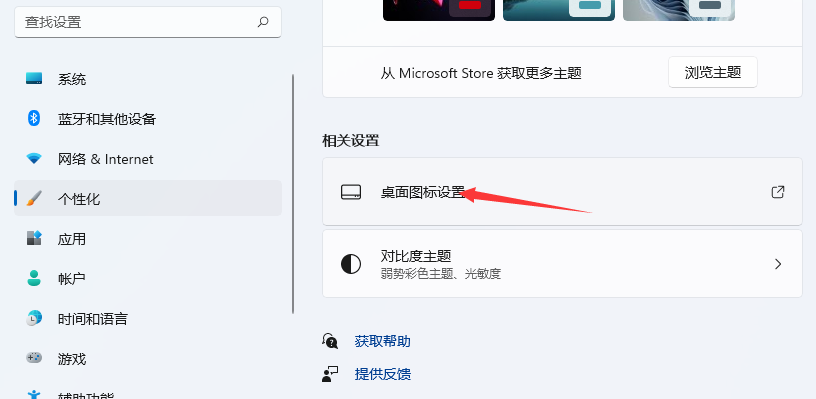
5、进入桌面图标设置,就可以看见各种桌面图标了,选择“我的电脑”,保存即可。
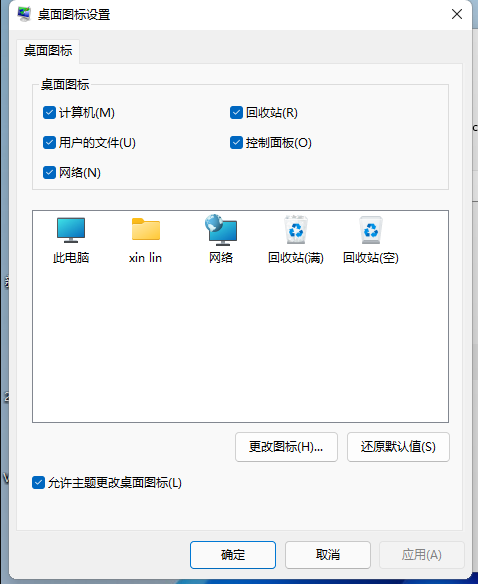
6、最后我们在桌面上就能看到此电脑图标已经被调到桌面上了,以后就不用特意去找这个图标了。
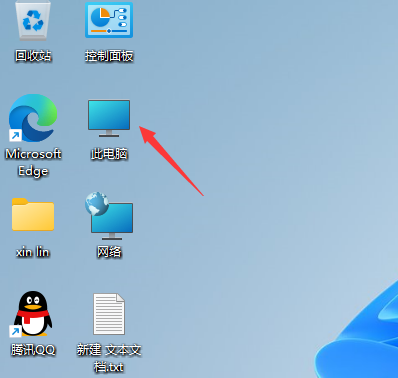
以上就是和大家讲解的windows11系统找出我的电脑图标的方法了,需要注意的是系统要激活才能够执行这个操作,如何激活系统可以参考这篇windows11系统激活教程。
以上就是电脑技术教程《新升级的系统win11我的电脑图标怎么调出来》的全部内容,由下载火资源网整理发布,关注我们每日分享Win12、win11、win10、win7、Win XP等系统使用技巧!小白一键u盘重装系统win11的详细教程
小白一键u盘重装系统win11怎么操作呢?系统安装我们一般可以通过u盘来重装,但是u盘重装对于部分用户来说操作过于复杂,本文将和大家讲解小白一键重装系统win11的方法,不需要u盘也能够升级win11.


